Instalacja PHP Fusion v9
PHP Fusion v9 to obecnie zaawansowany system zarządzania treścią (CMS), który umożliwia tworzenie i zarządzanie stronami internetowymi w sposób prosty i intuicyjny.
Wersja v9, będąca najnowszą odsłoną tego oprogramowania, wprowadza szereg ulepszeń i nowych funkcji, które zwiększają jego wydajność oraz elastyczność. W niniejszym artykule przedstawimy krok po kroku proces instalacji PHP Fusion v9, zaczynając od wymagań serwera oraz niezbędnych bibliotek PHP.

Wymagania systemowe dla PHP-Fusion
- PHP
Minimum 7.6, zalecane wyższe - Baza danych
MySQL (minimum 5.6, zalecane wyższe) - Serwer WWW
Apache (minimum 2.4, zalecane wyższe)
Nginx (minimum 1.8, zalecane wyższe)
Instalacja PHP-Fusion
Istnieją 2 metody instalacji PHP-Fusion:
- Instalacja za pomocą instalatora aplikacji Softaculous
- Instalacja ręczna
Utwórz bazę danych
Musisz utworzyć bazę danych MySQL. Możesz to zrobić za pomocą panelu sterowania hostingu lub phpMyAdmin.
Upewnij się, że masz pod ręką dane dostępowe do bazy danych MySQL, w tym nazwę hosta, nazwę użytkownika, hasło i nazwę bazy danych, ponieważ będą one potrzebne podczas konfiguracji.
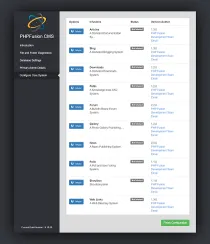
Kontrole przed instalacją
Zanim rozpoczniesz instalację PHPFusion, musisz przesłać wszystkie pliki do hostowanego katalogu i ustawić prawidłowe uprawnienia dla plików wymienionych poniżej.
Jeżeli nie uruchamiasz PHPFusion na serwerze lokalnym, w większości przypadków będziesz musiał zmienić CHMOD następujących plików i folderów na 777:
- administracja/baza_kopii_zapasowych/
- obrazy/
- obrazy/awatary/
- obrazy/uśmieszki/
- pliki robots.txt
W przypadku infuzji dostarczanych z Core wymagane jest ustawienie CHMOD dla następujących folderów na 777:
- infuzje/artykuły/obrazy/
- infuzje/artykuły/obrazy/miniaturki/
- infuzje/blog/obrazy/
- infuzje/blog/obrazy/miniaturki/
- infuzje/pobieranie/pliki/
- infuzje/pobieranie/obrazy/
- infuzje/pobieranie/przesyłanie/
- infuzje/pobieranie/przesyłanie/obrazy/
- infuzje/forum/załączniki/
- infuzje/forum/obrazy/
- infuzje/galeria/zdjęcia/
- infuzje/galeria/zdjęcia/kciuki/
- infuzje/galeria/zgłoszenia/
- infuzje/galeria/przesyłki/kciuki/
- infuzje/aktualności/obrazy/
- infuzje/aktualności/obrazy/miniaturki/
Uwaga: Niektóre hosty nie obsługują opcji CHMOD 777. W takim przypadku, jeśli opcja CHMOD 777 się nie powiedzie, możesz użyć opcji CHMOD 755.
Można to zrobić albo w programie FTP albo w panelu sterowania hosta.
Aby rozpocząć instalację PHPFusion
Musisz otworzyć przeglądarkę internetową i przejść do swojej witryny.
Przejdź do swojej witryny, gdzie instalacja powinna rozpocząć się automatycznie. Jeśli nie, powinieneś uruchomić instalator ręcznie, wpisując pełny adres URL swojej witryny, a następnie /install.php. Przykład:https://yourdomain.com/install.php .
Wybierz domyślny język witryny
Jeśli chcesz zainstalować witrynę w innym języku lub chcesz używać wielu języków, musisz najpierw pobrać żądane pliki ustawień regionalnych ze strony Translations.
W dowolnym momencie możesz dodać nieograniczoną liczbę języków lub zmienić domyślny język systemu w Administracji Językami.
Musisz wyrazić zgodę i zaznaczyć pole przed „Przeczytałem i akceptuję Warunki korzystania z serwisu PHPFusion”.
Jeśli ustawiłeś prawidłowe uprawnienia, powinieneś zobaczyć komunikat „Wszystkie wymagane pliki spełniły wymagania dotyczące możliwości zapisu”.
Wprowadź dane swojej bazy danych
- Ustaw nazwę hosta bazy danych na „localhost”, chyba że Twój host polecił inaczej.
- Jeśli nie używasz innego portu, pozostaw pole Port bazy danych puste.
- Prefiksy tabel i plików cookie są generowane losowo ze względów bezpieczeństwa.
- Nie musisz zmieniać prefiksów, ale możesz wprowadzić własne, jeśli chcesz.
- Prefiksy muszą być losowymi literami i cyframi oraz unikalne.
- Jeśli nie jesteś pewien, zostaw prefiksy takie, jakie są.
- W przypadku komunikatu ostrzegawczego, sprawdź ponownie wprowadzone dane oraz uprawnienia użytkownika bazy danych (MySQL) do odczytu, zapisu i usuwania danych.
Wprowadź dane głównego użytkownika (Superadministratora)
- Wprowadź dane superadministratora oraz informacje o witrynie.
- Zaleca się używanie losowych liter, cyfr i znaków jako hasła superadministratora, aby zwiększyć bezpieczeństwo konta.
- Pamiętaj, że pierwszy superadministrator ma pełny dostęp do każdej sekcji witryny.
- Nie podawaj swojego imienia, daty urodzenia, fragmentu numeru telefonu ani innych danych osobowych, które mogą być łatwe do odgadnięcia.
- Wszystkie główne przeglądarki mają wbudowane menedżery haseł, co ułatwia zarządzanie hasłami.
- Hasło administratora służy do logowania do obszaru administracyjnego i powinno być trudne do odgadnięcia.
Podsumowanie instalacji
- Tabele bazy danych zostały pomyślnie utworzone i wypełnione wymaganymi danymi domyślnymi.
- Możesz wybrać, które Infusions chcesz zainstalować wstępnie lub kliknąć „Zakończ konfigurację”, aby dokończyć instalację.
- Infuzjami można zarządzać w dowolnym momencie z poziomu administracji.
Skończone
- Zaloguj się do witryny, korzystając z danych logowania podanych w kroku 4.
- Podczas wchodzenia na swoją stronę zobaczysz ostrzeżenie o konieczności natychmiastowego usunięcia pliku
install.php. Zaleca się to zrobić ze względów bezpieczeństwa. - Przywróć uprawnienia dla pliku
config.phpna 644, co jest bardzo ważne dla bezpieczeństwa Twojej witryny.

Brak komentarzy.